Wil je alle tweets van je profiel wissen omdat je je opeens een aantal gênante tweets herinnert? Of wil je helemaal opnieuw beginnen met X, omdat je niet meer gerelateerd bent aan je inhoud?
Sociale mediaplatforms zoals X zijn een soort permanent dossier, waarin alles wat je zegt wordt opgeslagen. Soms kan een slechte grap uit het verleden beledigend overkomen, vooral als mensen hem uit zijn verband rukken.
Je activiteiten op Twitter kunnen nadelige gevolgen hebben voor je persoonlijke en professionele imago. Dit geeft je des te meer reden om je lei schoon te vegen in plaats van je bezig te houden met de onvermijdelijke nasleep. Hoewel je met X, voorheen Twitter, geentweets in bulk kunt verwijderen, toont dit artikel je verschillende alternatieven.

Inhoudsopgave
Hoe verwijder je alle tweets van je profiel? 3 technieken die werken
Weet je hoe gemakkelijk het is om te zoeken naar tweets van jouw account op X? Een zoekbalk op je profielpagina kan je berichten filteren door Twitter trefwoorden te gebruiken. Iedereen kan ook elke zoekmachine gebruiken om specifieke berichten te vinden die je hebt geplaatst. Bovendien voeren steeds meer werkgevers achtergrondcontroles uit op sociale media voordat ze potentiële kandidaten aannemen.
Door te leren hoe je alle tweets kunt wissen, hoef je je nooit meer zorgen te maken dat je berichten uit het verleden je achtervolgen. Hieronder vind je een reeks gidsen die licht werpen op verschillende manieren om dit aan te pakken.
1. Wis alle berichten door je account meer dan 30 dagen te deactiveren
Het eenvoudigste antwoord op de vraag "Hoe wis ik al mijn tweets" is door je account te deactiveren. Dit zorgt ervoor dat niemand je profiel kan bekijken, omdat je account niet meer beschikbaar is. Als iemand je gebruikersnaam in zijn bericht vermeldt, zal de tag niet teruglinken naar je profiel. Het sociale mediaplatform geeft je 30 dagen de tijd om deze beslissing terug te draaien. Na deze periode worden je account en alle activiteiten permanent verwijderd.
Hoewel deze methode gratis is, is het nadeel dat je al je volgers en je gebruikersnaam verliest.
Je X handle is hoe mensen je herkennen op X. Zonder handle is het een uitdaging om je oude volgers terug te winnen. Je zult ook je reputatie moeten herstellen, wat niet altijd gemakkelijk is. Een manier om je gebruikersnaam te behouden is door een nieuw profiel aan te maken. Zet je vorige handle over naar de nieuwe account en deactiveer dan je oude.
Als deze oplossing je aanspreekt, lees je hier hoe je je profiel kunt deactiveren en permanent verwijderen:
- Ga naar je starttijdlijn op X, klik met de linkermuisknop op "Instellingen en ondersteuning" en kies "Instellingen en privacy". Desktopgebruikers moeten "Meer" selecteren in het snelle navigatiepaneel om deze optie te zien. Als je op je profielfoto tikt in de mobiele app, wordt dit paneel weergegeven.
- Tik op "Uw account" op deze instellingenpagina en klik met de linkermuisknop op "Uw account deactiveren".
- Onderaan de pagina zie je de knop "Deactiveren" in het rood. Selecteer deze om het deactiveringsproces te starten.
- Meld je de komende 31 dagen niet aan bij je account.
Als er geen problemen zijn, zal X alle berichten, inclusief je account, uit de database wissen. Een eenvoudige manier om te testen of deze methode heeft gewerkt, is door naar je profiel te zoeken.
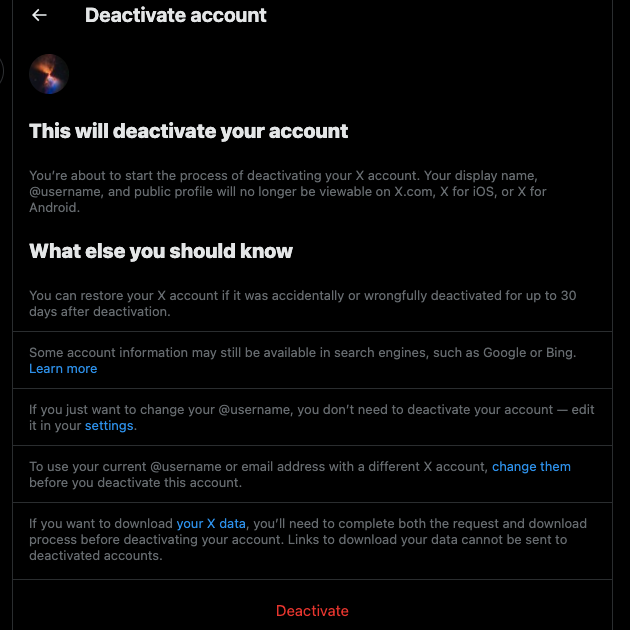
2. Gebruik Redact om elke post gratis van je profiel te wissen
Redact is een krachtig hulpprogramma dat gratis alle berichten van je profiel op X wist. Je kunt het volgende doen met deze software:
- Verwijder alle tweets of bepaalde tweets van een specifieke datum of datumbereik.
- Veeg tweets, reacties, vind-ik-leuks, reposts en citeerberichten.
- Verwijder alleen berichten met specifieke hashtags of Twitter-zoekwoorden.
- Vermijd het verwijderen van berichten met media of links.
- Gebruik hun voorbeeldmodus om te laten zien wat het gereedschap zal verwijderen.
Zo gebruik je deze tool op je apparaat:
- Download het hulpprogramma Redact van de officiële website.
- Klik na het installeren en openen van het programma met de linkermuisknop op "Services" in de zijbalk.
- Selecteer "Twitter" en het verschijnt in de zijbalk onder de sectie "Verwijderen van".
- Klik met de linkermuisknop op "Aanmelden bij Twitter" en meld je aan bij je X-account.
- Je kunt alle instellingen naar wens aanpassen of de standaardopties gebruiken.
- Selecteer de "Preview Mode" kaart en klik op "Start Previewing" om te zien wat het gereedschap in het vizier heeft. Anders kun je overschakelen naar de "Verwijdermodus".
- Klik met de linkermuisknop op de knop "Beginnen met verwijderen". Je moet helemaal naar beneden scrollen om deze optie te vinden.
- Er verschijnt een pop-up waarin je wordt gevraagd of je zeker bent van deze beslissing. Ga akkoord met de voorwaarden en klik opnieuw met de linkermuisknop op de knop "Beginnen met verwijderen".
De huidige veegsnelheid van deze tool is 0,7 berichten per seconde. Het kan ook zijn dat je deze software nog een keer moet gebruiken om alles van je account te wissen. Gelukkig houdt het een lokaal archief bij van al je berichten.
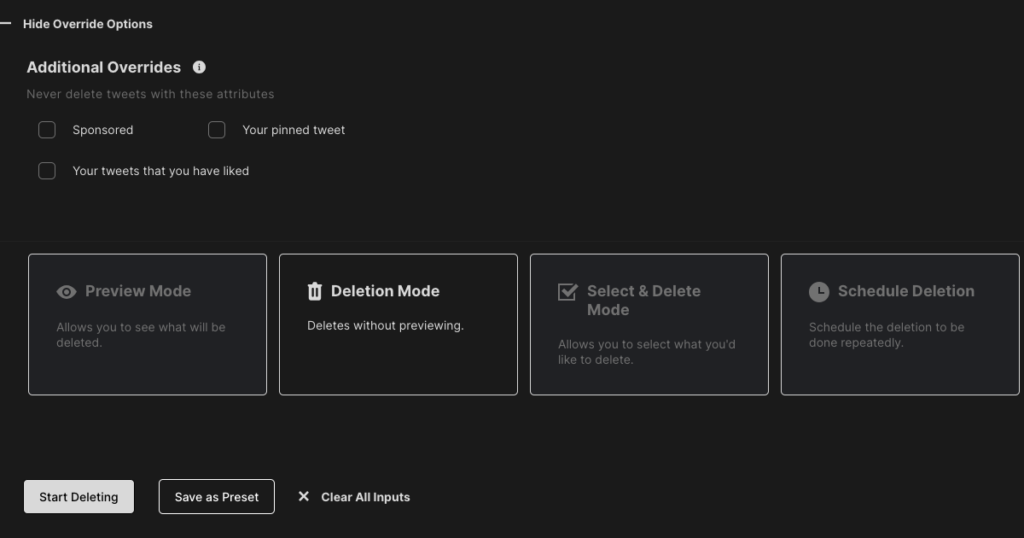
3. Wis alles van je account met een hulpprogramma van derden zoals TweetDelete
Als je alleen een eenvoudig hulpmiddel wilt om de klus te klaren, dan is TweetDelete de oplossing. Je kunt alle berichten van je profiel wissen als je het X Archive-bestand hebt. Dit bestand is essentieel omdat de beperkingen van X voorkomen dat TweetDelete meer dan 3.200 berichten verwijdert. Volg de onderstaande instructies om je X-geschiedenis te downloaden en al je tweets te wissen met deze tool:
- De menu-opties "Instellingen en ondersteuning" staan in het snelle navigatiepaneel. Klik er met de linkermuisknop op en open "Instellingen en privacy".
- Selecteer "Uw account".
- Je ziet meerdere opties in dit menu. Open "Download een archief van je gegevens" en voltooi het verificatieproces. Hiervoor moet je je X-wachtwoord invoeren en de verificatiecode intypen die het platform naar je geverifieerde ID stuurt. Controleer de sms-app van je telefoon of het e-mailadres voor deze unieke cijfers.
- Klik met de linkermuisknop op "Archief aanvragen" en wacht minimaal 24 uur. Wanneer je Twitter-archiefbestand klaar is om te downloaden, sla je het op je apparaat op.
- Open TweetDelete in een ander tabblad op je desktopbrowser en log in op je X-account.
- Deel het bestand met deze tool om alle berichten op je profiel te bekijken.
- Volg de instructies van TweetDelete om alles van je profiel te wissen.
Hoe lang deze tool erover doet om alles van je X-account te wissen, hangt af van het aantal tweets dat je verwijdert. Elk uur kan TweetDelete tot 15.000 berichten van je account verwijderen. Het premium plan verwijdert de verwijderlimiet van tweets per maand.
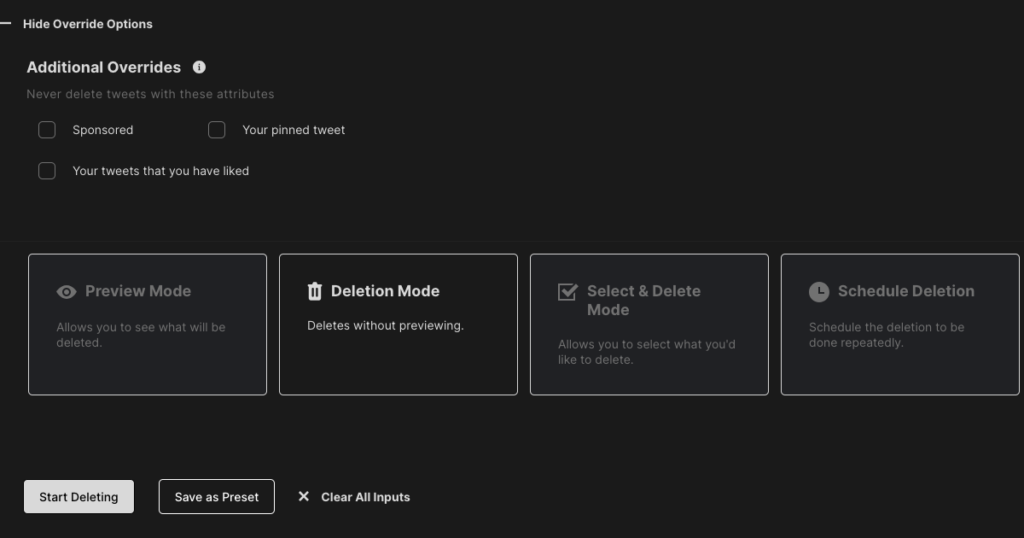
Hoe wis ik al mijn eerdere Tweets: 2 oplossingen die je moet proberen
Als je al lang gebruiker bent van X, moet je je oudere berichten doornemen. Waarom? Er kunnen verschillende tweets in je profiel staan die je in een kwaad daglicht stellen. Zelfs als je niet meer dezelfde meningen hebt als je jongere zelf, zegt je account iets anders. Verscheidene beroemdheden en publieke figuren kregen te maken met aanzienlijke reacties op hun oudere berichten.
Als je deze situatie wilt voorkomen, vraag je jezelf af: hoe wis ik al mijn eerdere tweets? Er zijn twee manieren om dit te doen, zoals hieronder wordt uitgelegd.
1. Gebruik TweetDelete om duizenden vroege Tweets te wissen
Het goede nieuws is dat TweetDelete je kan helpen met deze taak. Zoals eerder aangegeven, heb je je Twitter-archievenbestand nodig. Volg de onderstaande stappen om je oudere tweets van je profiel te verwijderen:
- Ga naar TweetDelete en koppel je X-profiel aan deze tool. Als je al een account hebt bij TweetDelete, hoef je geen toegang te verlenen tot deze software.
- Nadat je je hebt aangemeld bij je X-account, klik je met de linkermuisknop op het tabblad "Taken" in het dashboard van de tool.
- Selecteer "Tweets verwijderen" en je ziet een vak waarin je je X Archive-bestand kunt uploaden. Deel je Twitter-geschiedenisbestand met deze tool.
- Selecteer het tabblad "Tweets" en verander de bron in het X Archive bestand.
- Je ziet een gedeelte waar je het datumbereik kunt instellen. Zorg ervoor dat de tool zich richt op het juiste datumbereik.
- Selecteer de knop "Mijn Tweets wissen" om al je eerdere berichten te wissen.
2. Probeer X's ingebouwde wis- en geavanceerde zoekfuncties voor een handvol vroege berichten
Wat als er maar een handvol oudere berichten op je profiel staan, omdat je het platform niet regelmatig gebruikt? Je kunt de ingebouwde verwijderfunctie en geavanceerde zoekfunctie van X gebruiken om specifieke tweets van je account te vinden, zoals hieronder wordt uitgelegd.
Opmerking: X gebruiken op een desktopbrowser is het beste, omdat Geavanceerd zoeken niet beschikbaar is op de mobiele app.
- Voer een zin of trefwoord in de zoekbalk van X in en klik met de linkermuisknop op de zoekknop.
- Er is de overloopknop naast de zoekbalk. Het zijn drie horizontale stippen. Klik er met de linkermuisknop op en open "Geavanceerd zoeken".
- Blader in het pop-upvenster naar de sectie "Accounts". Voer je X-gebruikersnaam in het vak "Van deze accounts" in.
- Ga helemaal naar beneden tot je bij de sectie "Data" komt. Kies een geschikt datumbereik, afhankelijk van welke vroege berichten je wilt wissen.
- De pagina met zoekresultaten op X toont al je tweets binnen het opgegeven datumbereik. Op elke tweet staat een knop met drie puntjes. Selecteer dit pictogram en klik met de linkermuisknop op "Verwijderen".
- Herhaal stap 5 totdat je alles binnen het opgegeven datumbereik hebt gewist.
Je kunt deze methode gebruiken om meerdere berichten van je profiel te wissen.
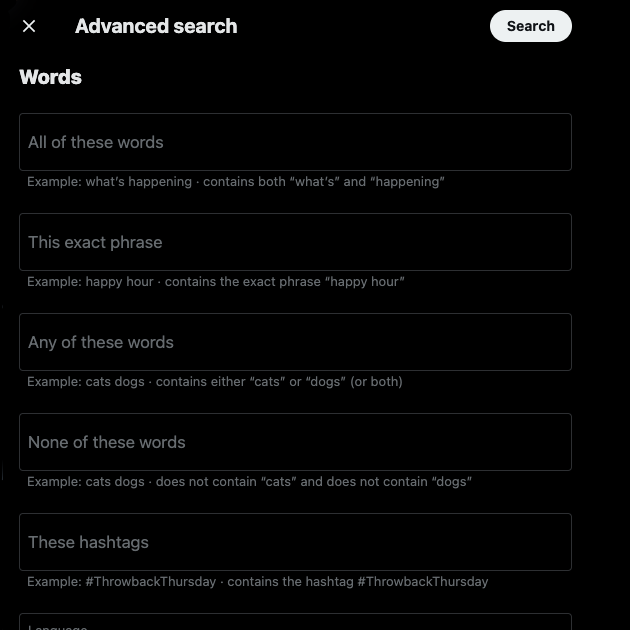
TweetDelete kan tweets en likes van je profielpagina wissen
Als je alle aanwijzingen in dit artikel volgt, kun je duizenden tweets van je profiel wissen. Je kunt je tweets altijd handmatig verwijderen, één tweet per keer, als je geen actieve gebruiker bent. Anders is het verbinden van je profiel met diensten van derden je enige optie.
Als je je oudere berichten periodiek wilt verwijderen, heeft TweetDelete een functie voor automatisch verwijderen. Het enige wat je hoeft te doen is de data kiezen vanaf wanneer je tweets massaal wilt verwijderen. Je kunt ook trefwoorden en hashtags toevoegen om er zeker van te zijn dat je niets mist. Dit helpt ook om toekomstige tweets te targeten.
TweetDelete gebruiken om alle tweets te wissen is de beste oplossing. Het kan zich ook richten op berichten die je leuk vond en je likes verwijderen. Dit beschermt je privacy, omdat andere gebruikers je activiteiten op X niet kunnen zien.
It is een uitstekende manier om een nieuwe start te maken op X zonder een tweede Twitter-account aan te maken. Gebruik TweetDelete vandaag nog zodat je nooit meer hoeft na te denken over wat er op je profiel staat!










